Cuando tu teléfono muestra este error, significa que no puedes conectarte a la red de tu operador. Esto significa que no puedes usar tus datos inalámbricos en 4G o 5G, ni hacer ni recibir llamadas.
Sabrás que tu iPhone tiene problemas con tu tarjeta SIM si te avisa con un mensaje de error o el nombre del operador y las barras/puntos de señal en la parte superior de la pantalla faltan o han sido reemplazados por mensajes como Sin SIM o Buscando.
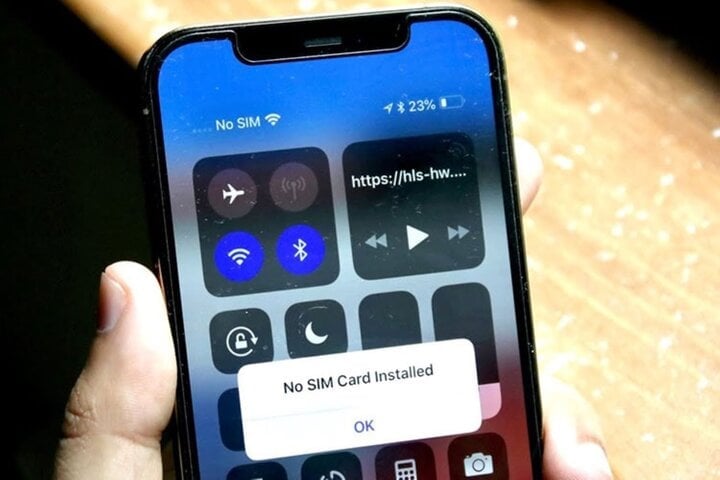
¿Qué hacer cuando tu iPhone muestra 'No SIM'?
Cómo solucionar el error de falta de SIM en el iPhone
Para arreglar el iPhone sin SIM, prueba lo siguiente:
Quitar y comprobar la tarjeta SIM del iPhone
Debes retirar la tarjeta SIM y comprobar si la tarjeta o la ranura están sucias. Si la SIM está fuera de lugar, vuelve a colocarla y espera unos segundos. El error de tarjeta SIM no instalada desaparecerá y las barras habituales y el nombre de tu operador volverán a aparecer en la parte superior de la pantalla del iPhone. Si está sucia, límpiala con un paño suave.
Actualizar iOS
Actualizar a una nueva versión de iOS también puede ayudar a solucionar el problema del teléfono que muestra "Sin SIM".
Comprueba si hay una nueva versión del sistema operativo de tu iPhone para actualizar. Antes de hacerlo, asegúrate de que tu teléfono tenga suficiente batería y una conexión wifi estable para evitar interrupciones y errores.
Reiniciar el iPhone
Quizás la forma más sencilla y común de solucionar muchos problemas, incluyendo la pantalla de "Sin SIM", sea reiniciar el dispositivo. Te sorprenderá la cantidad de problemas que se solucionan reiniciando.
Activar y desactivar el modo avión
Activar y desactivar el modo avión puede restablecer la conexión de su iPhone a la red celular y puede resolver el problema.
Verifique la SIM nuevamente
Además de los problemas causados por errores del teléfono, otra razón por la que el teléfono muestra "Sin SIM" es la SIM. La forma más sencilla de comprobar si tu SIM está dañada es insertar una tarjeta SIM de otro teléfono móvil que sepas que funciona correctamente.
Si la advertencia No hay tarjeta SIM instalada desaparece después de insertar otra SIM, la SIM de tu iPhone está dañada.
Reparación, garantía
Si has probado todos los métodos anteriores y no funciona, contacta con el soporte técnico de Apple para obtener ayuda. No intentes solucionarlo tú mismo o la situación empeorará.
Arriba tienes un artículo sobre qué hacer cuando tu iPhone muestra "Sin SIM". Esperamos que esta información te sea útil.
Templo de Trung
[anuncio_2]
Fuente






![[Foto] El Secretario General To Lam asiste al 80º Aniversario del Día Tradicional del Sector Cultural](https://vphoto.vietnam.vn/thumb/1200x675/vietnam/resource/IMAGE/2025/8/23/7a88e6b58502490aa153adf8f0eec2b2)



























































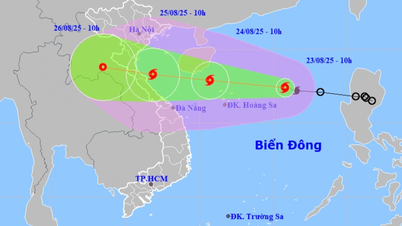

















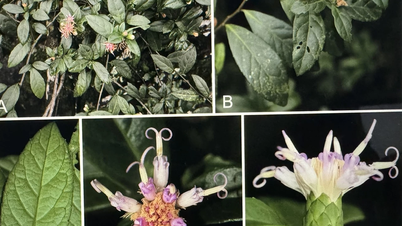



















Kommentar (0)